
КАТЕГОРИИ:
Архитектура-(3434)Астрономия-(809)Биология-(7483)Биотехнологии-(1457)Военное дело-(14632)Высокие технологии-(1363)География-(913)Геология-(1438)Государство-(451)Демография-(1065)Дом-(47672)Журналистика и СМИ-(912)Изобретательство-(14524)Иностранные языки-(4268)Информатика-(17799)Искусство-(1338)История-(13644)Компьютеры-(11121)Косметика-(55)Кулинария-(373)Культура-(8427)Лингвистика-(374)Литература-(1642)Маркетинг-(23702)Математика-(16968)Машиностроение-(1700)Медицина-(12668)Менеджмент-(24684)Механика-(15423)Науковедение-(506)Образование-(11852)Охрана труда-(3308)Педагогика-(5571)Полиграфия-(1312)Политика-(7869)Право-(5454)Приборостроение-(1369)Программирование-(2801)Производство-(97182)Промышленность-(8706)Психология-(18388)Религия-(3217)Связь-(10668)Сельское хозяйство-(299)Социология-(6455)Спорт-(42831)Строительство-(4793)Торговля-(5050)Транспорт-(2929)Туризм-(1568)Физика-(3942)Философия-(17015)Финансы-(26596)Химия-(22929)Экология-(12095)Экономика-(9961)Электроника-(8441)Электротехника-(4623)Энергетика-(12629)Юриспруденция-(1492)Ядерная техника-(1748)
Режим разметки
|
|
|
|
Обычный режим
Различные режимы просмотра документов Word
Обычный режим предназначен для ввода, редактирования и форматирования текста. В обычном режиме форматирование текста отображается полностью, а разметка страницы — в упрощенном виде, что ускоряет ввод и редактирование текста.
В режиме разметки отображается действительное положение текста, рисунков и других элементов на печатной странице. Этот режим удобно использовать для изменения колонтитулов и полей, а также работы с колонками и графическими объектами.
Режим структуры
Режим структуры позволяет видеть структуру документа, а также перемещать, копировать и реорганизовывать текст посредством перетаскивания заголовков. В режиме структуры можно свернуть документ, оставив только основные заголовки, или развернуть его, отобразив все заголовки и основной текст.
Менять режимы просмотра документов можно открыв в меню пункт Вид или кнопками, которые находятся на левом конце полосы горизонтальной прокрутки:
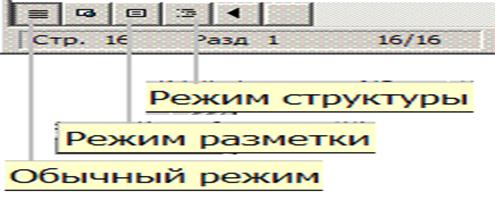
Форматирование документа
Форматирование Шрифта
Гарнитура - это набор символов одного рисунка всех размеров, насыщенности и начертания (например, гарнитура Arial).
Насыщенность характеризует толщину шрифта. Различают шрифт нормальный (светлый) и полужирной насыщенности.
По стилю – шрифты делятся на прямой и курсив.
Шрифт с горизонтальными штрихами у букв называется шрифтом с засечками (например, БАКАЛАВРЫ).
Шрифт без засечек называется рубленым (например, БАКАЛАВРЫ).
Большинство функций форматирования проще всего вызвать с помощью панели инструментов Форматирование. Можно изменять шрифт всего текста, а можно менять шрифт отдельных элементов текста. При форматировании символов удобно пользоваться вкладками диалогового окна Шрифт, которое может быть вызвано при выборе пункта меню Формат или с помощью контекстного меню (смотри рисунок):

Форматирование Абзаца
Абзацем называется участок текста между двумя маркерами
(символами  ) абзаца, которые вставляются в текст при нажатии на клавишу ENTER.
) абзаца, которые вставляются в текст при нажатии на клавишу ENTER.
Абзац Microsoft Word — это отдельный набор данных, отличающийся своими параметрами форматирования, такими как выравнивание, интервалы и стили. В конце абзаца всегда стоит знак абзаца. К абзацам документа применяют то или иное форматирование в зависимости от назначения этого документа и его предполагаемого внешнего вида.
Знак абзаца содержит все параметры форматирования первого абзаца. Для изменения форматирования абзаца необходимо либо выделить знак абзаца и задать атрибуты оформления абзаца, а затем приступить к вводу текста, либо сначала ввести текст, выделить его вместе со знаком абзаца и затем изменить формат текста.
Выравнивание
Выравнивание по горизонтали определяет внешний вид и ориентацию краев абзаца и может выполняться по левому краю, по правому краю, по центру или по ширине:
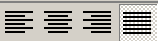 кнопки на панели Форматирование.
кнопки на панели Форматирование.
Например, в большинстве случаев абзац выравнивается по левому краю, при этом левый край абзаца сдвигается влево до левого поля.
Установка абзацного отступа
Чтобы выделить начало абзаца, следует установить отступ от левого края страницы, или красную строку. Обычно отступ равен в среднем трём символам текста.
Как правило, для обозначения начала абзаца используется отступ, то есть первая строка начинается дальше от края полосы, чем последующие.

Иногда применяют и выступ, при котором первая строка абзаца нависает над последующими.

Отбивки
Отбивка – это промежуток между абзацами (или между абзацем и заголовками). Отбивки можно задавать с помощью полей Перед и После в рамке Интервал диалогового окна Абзац.

Установка интерлиньяжа
Интерлиньяж – это расстояние между двумя соседними строками. Интерлиньяж можно задавать с помощью поля междустрочный в рамке Интервал диалогового окна Абзац.

Создание списков – перечислений
Многие документы содержат списки или перечисления. Для оформления абзацев в этом случае можно использовать специальные значки или цифровую нумерацию в начале каждого пункта. Можно создавать списки трёх типов:
¨ нумерованный;
¨ маркированный;
¨ многоуровневый.
Приёмы оформления текстов
Колонтитулы
Колонтитулы используются в печатных документах. Колонтитул — это текст и/или рисунок (номер страницы, дата печати документа, эмблема организации, название документа, имя файла, фамилия автора и т. п.), который печатается внизу или вверху каждой страницы документа. В зависимости от места расположения (на верхнем или на нижнем поле страницы) колонтитулы бывают верхними и нижними.


|
|
|
|
Дата добавления: 2014-01-14; Просмотров: 1068; Нарушение авторских прав?; Мы поможем в написании вашей работы!